Το λειτουργικό σύστημα Ubuntu έρχεται με ένα"Τρόπος ανάκτησης". Με αυτή τη δυνατότητα, οι χρήστες μπορούν να έχουν πρόσβαση στη γραμμή εντολών ενός σπασμένου συστήματος, να διορθώσουν ένα αρχείο που δεν έχει ρυθμιστεί σωστά, να ελέγξουν εάν η μνήμη συστήματος δεν λειτουργεί και πολλά άλλα. Αν και υπάρχει "τρόπος αποκατάστασης", πολλοί χρήστες του Ubuntu Linux δεν είναι εξοικειωμένοι με το πώς λειτουργεί και τι μπορούν να κάνουν με αυτό. Έτσι, σε αυτόν τον οδηγό, θα σας καθοδηγήσουμε πώς να χρησιμοποιήσετε τη λειτουργία αποκατάστασης στο Ubuntu.
Σημείωση: Για να έχετε πρόσβαση στη λειτουργία αποκατάστασης στο Ubuntu Linux, πρέπει να εκτελείτε το bootloader Grub. Αν χρησιμοποιείτε εναλλακτικό bootloader, υπάρχει πιθανότητα να μην είναι προσβάσιμη αυτή η λειτουργία.
Λειτουργία ανάκτησης στο Linux
Η λειτουργία ανάκτησης είναι μια επιλογή στο Grubboot-loader. Έτσι, για να έχετε πρόσβαση σε αυτό, επανεκκινήστε τον υπολογιστή Linux. Η διαδικασία επανεκκίνησης στο Ubuntu γίνεται γρήγορα με πολλούς διαφορετικούς τρόπους, συμπεριλαμβανομένης της κάνοντας κλικ στην επιλογή "Επανεκκίνηση" στην επιφάνεια εργασίας σας, πατώντας το κουμπί σκληρού επαναφοράς στον ίδιο τον υπολογιστή ή χρησιμοποιώντας το επανεκκίνηση ή systemctl επανεκκίνηση εντολές σε ένα παράθυρο τερματικού.
sudo reboot
Εναλλακτικά, αν το λειτουργικό σας σύστημα δεν επιτρέπει την πρόσβαση στην επανεκκίνηση, εκτελέστε:
sudo systemctl reboot
Όταν επανεκκινηθεί ο υπολογιστής σας Ubuntu, θα εμφανιστεί στην οθόνη το bootloader Grub με πολλές επιλογές. Σε μια πλειοψηφία των λειτουργικών συστημάτων Linux, θα δείτε αρκετές καταχωρήσεις. Αυτές οι καταχωρήσεις περιλαμβάνουν:

- Η πιο πρόσφατη έκδοση του πυρήνα Ubuntu Linux για το λειτουργικό σας σύστημα (προεπιλεγμένη καταχώρηση)
- Προηγμένες επιλογές εκκίνησης για το λειτουργικό σύστημα Linux (συχνά αποκαλούμενες επιλογές για προχωρημένους για το Ubuntu)
- Δοκιμή μνήμης (memtest86 +)
- Δοκιμή μνήμης (memtest86 +, σειριακή κονσόλα 115200)
Κοιτάξτε μέσα από το μενού επιλογής για την καταχώριση "Σύνθετες επιλογές". Στη συνέχεια, μόλις το εντοπίσετε, χρησιμοποιήστε το Κάτω βελάκι για να μετακινήσετε την επιλογή σε αυτήν. Στη συνέχεια, πατήστε Εισαγω για να αποκτήσετε πρόσβαση στο δευτερεύον μενού "Advanced Options" στο bootloader Grub.
Μέσα από το υπομενού "Προχωρημένες επιλογές", αθα εμφανιστούν στη λίστα δύο επιλογές. Στην κορυφή του, ο τελευταίος πυρήνας που χρησιμοποιούσε το λειτουργικό σας σύστημα προτού ενημερωθεί με αυτόν που χρησιμοποιείτε τώρα θα είναι εκεί (αν και δεν το κάνουν όλα τα λειτουργικά συστήματα Linux). Μετά από τον πυρήνα της πτώσης, υπάρχει ένας πυρήνας "ανάκτησης".
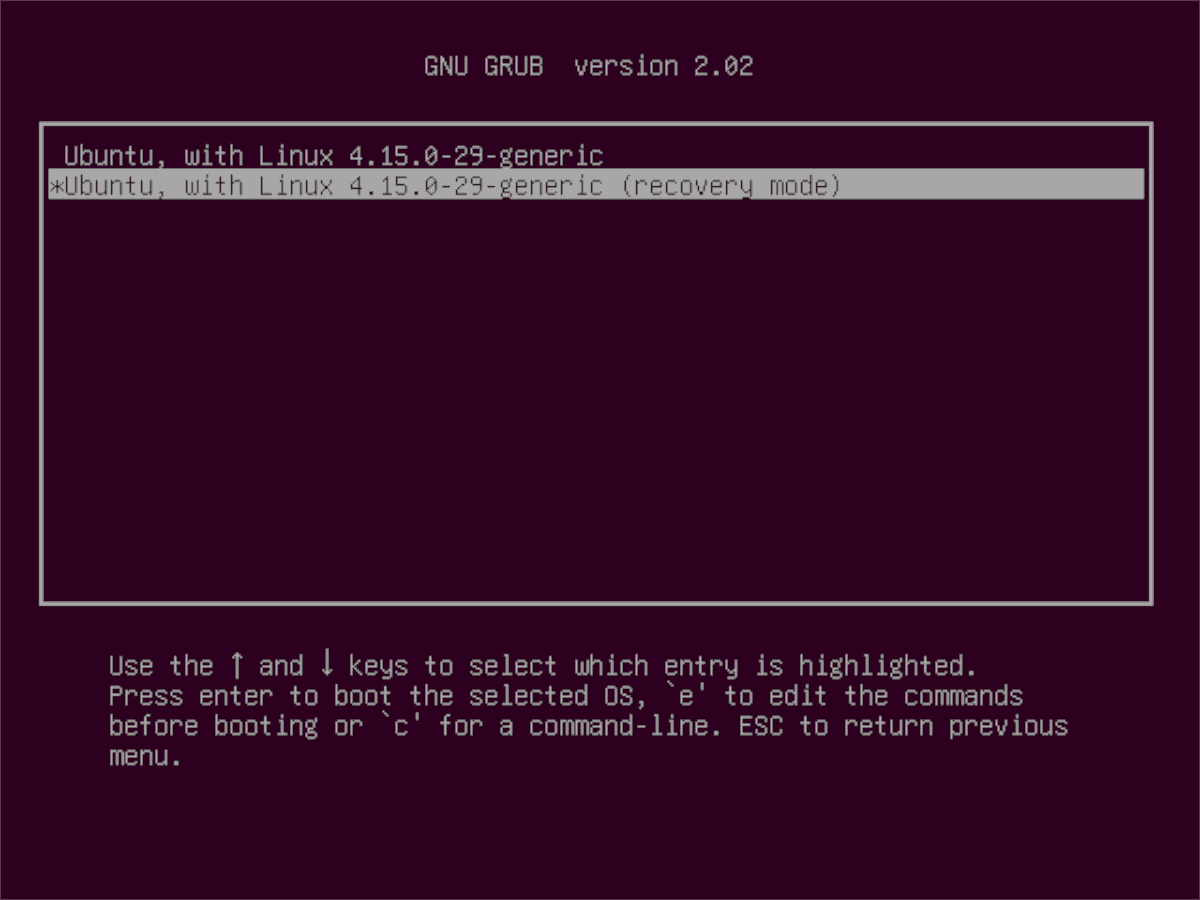
Ο πυρήνας "ανάκτησης" είναι ένας φυσιολογικός πυρήνας Linux,με ένα μικρό Grub τσίμπημα που επιτρέπει στους χρήστες να εκκινήσουν γρήγορα στο "Recovery mode" στο σύστημά τους, έτσι ώστε να έχουν πρόσβαση στην γραμμή εντολών για να διορθώσουν κάτι και να ανακτήσουν ένα σπασμένο σύστημα.
Για να φορτώσετε τον πυρήνα "ανάκτησης" μέσω του Grub, πατήστε το πλήκτρο Κάτω Βέλος και μετακινήστε τον επιλογέα Grub στην κορυφή του. Μετά από αυτό, πατήστε το Εισαγω κλειδί για να αναγκάσετε το σύστημα να το φορτώσει.
Μόλις επιλέξετε τον πυρήνα "ανάκτησης" στο μενού Grub, θα δείτε ένα παράθυρο με την ένδειξη "Μενού αποκατάστασης". Σε αυτό το μενού υπάρχουν διάφορα εργαλεία και επιλογές που θα έχετε πρόσβαση.
Για πληροφορίες σχετικά με τον τρόπο χρήσης καθεμιάς από αυτές τις επιλογές ανάκτησης, ακολουθήστε τις παρακάτω οδηγίες.
Λειτουργία ανάκτησης - Καθαρισμός
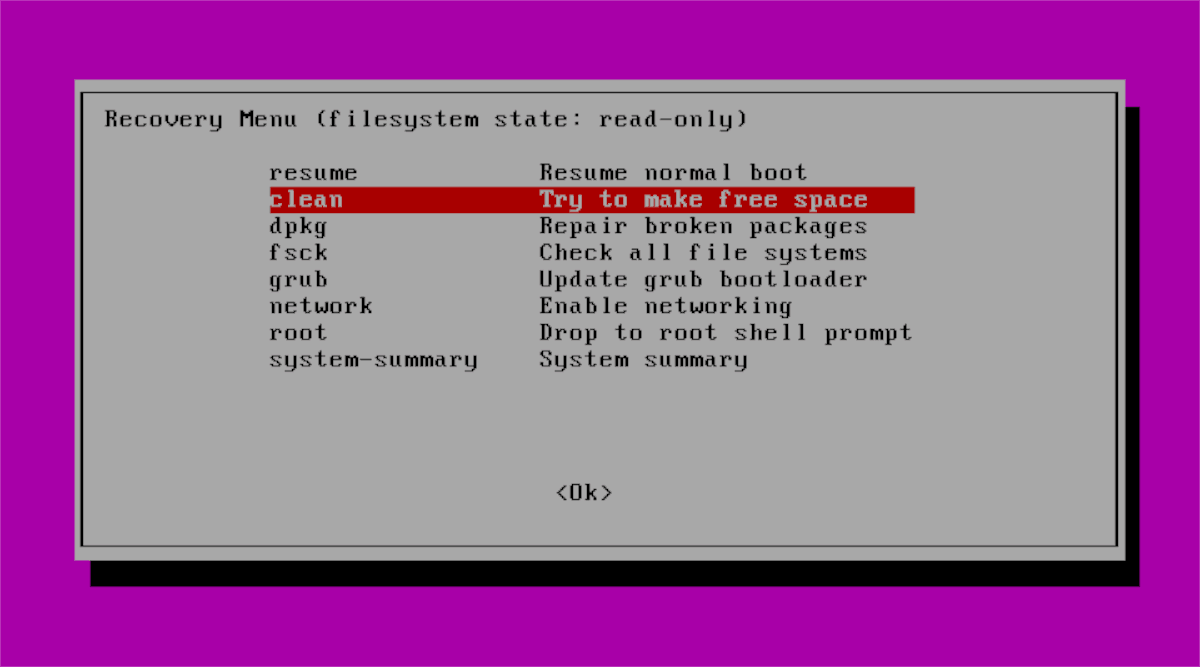
Η λειτουργία "Καθαρισμός" στη λειτουργία ανάκτησης για το Ubuntu θα σας επιτρέψει να ελευθερώσετε γρήγορα χώρο στο διαμέρισμα του συστήματός σας.
Για να χρησιμοποιήσετε τη λειτουργία "Καθαρισμός", φορτώστε τη λειτουργία ανάκτησης. Στη συνέχεια, χρησιμοποιήστε το Κάτω βελάκι για να επισημάνετε την επιλογή "καθαρό" και πατήστε Εισαγω.
Αφού πατήσετε το Εισαγω στο "καθαρό", θα εμφανιστεί ένα παράθυρο τερματικού. Ακολουθήστε τις οδηγίες που εμφανίζονται στην οθόνη και το Ubuntu θα κάνει το καλύτερο για να κάνετε κάποιο ελεύθερο χώρο.
Λειτουργία ανάκτησης - Dpkg
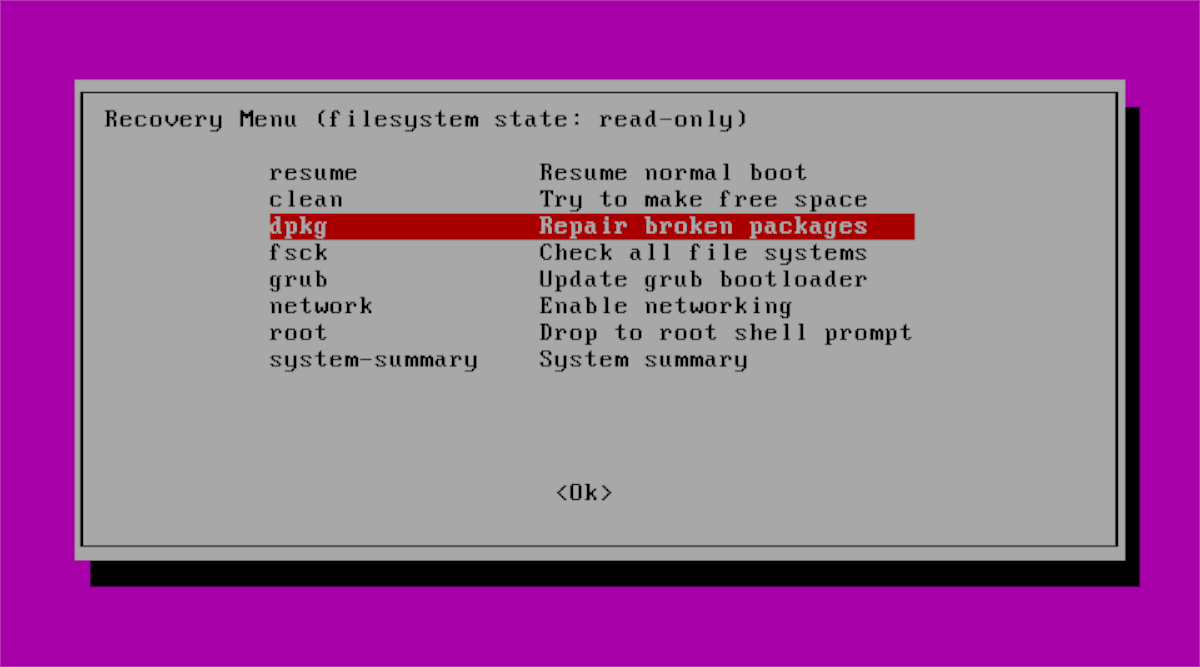
Η επιλογή "Dpkg" που είναι διαθέσιμη στους χρήστες του Ubuntu στη λειτουργία ανάκτησης επιτρέπει τη δυνατότητα επιδιόρθωσης και απεγκατάστασης τυχόν σπασμένων πακέτων που προκαλούν προβλήματα στο σύστημά σας.
Σημείωση: αυτή η λειτουργία απαιτεί σύνδεση στο διαδίκτυο. Επιλέξτε "Δίκτυο" στη λίστα Λειτουργία ανάκτησης για να συνδεθείτε στο διαδίκτυο πριν επιχειρήσετε να το χρησιμοποιήσετε.
Για να το χρησιμοποιήσετε εμφάνιση, μέσω της λίστας λειτουργίας ανάκτησης για "Dpkg" χρησιμοποιώντας το Κάτω βελάκι. Στη συνέχεια, πατήστε Εισαγω για να το ξεκινήσετε. Διαβάστε τις οδηγίες στην οθόνη και επιτρέψτε στο Ubuntu να καθαρίσει τυχόν προβληματικά πακέτα.
Λειτουργία ανάκτησης - Fsck
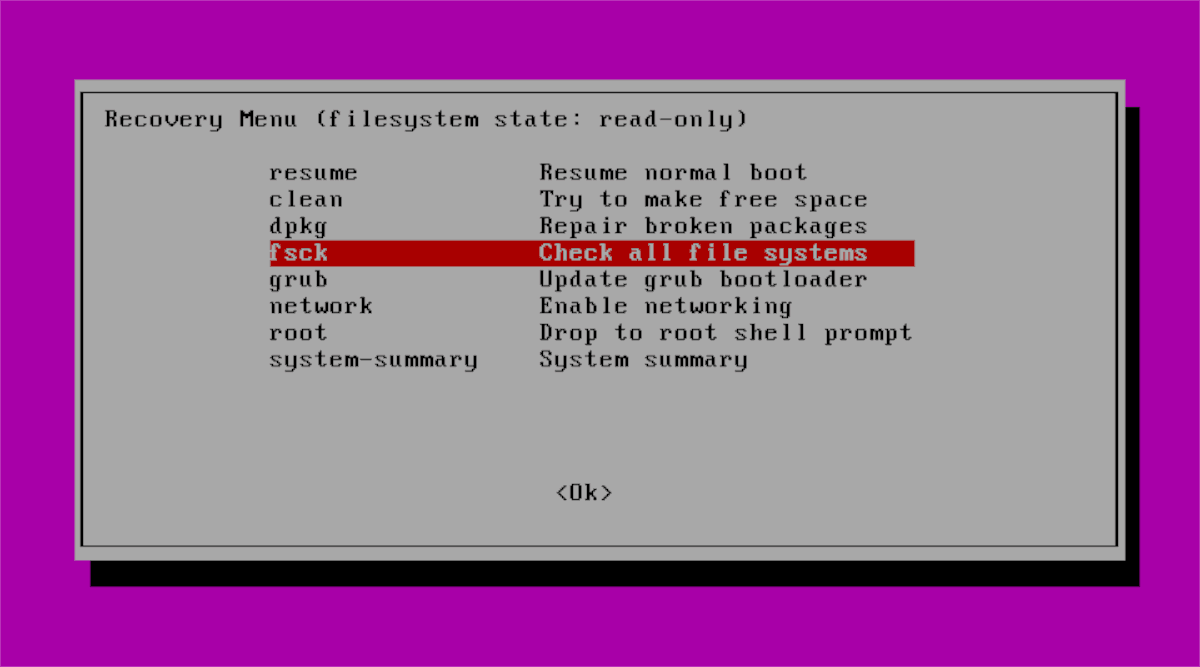
Η λειτουργία Fsck στη λειτουργία ανάκτησης μπορεί να διορθωθεί γρήγοραένα κατεστραμμένο σκληρό δίσκο με σάρωση για βρώμικα bytes και την αφαίρεση τους. Αυτό το χαρακτηριστικό είναι πολύ χρήσιμο, καθώς τα βρόμικα bytes στις μονάδες δίσκου μπορούν να προκαλέσουν την αποτυχία φόρτωσης του Ubuntu.
Για να χρησιμοποιήσετε το "Fsck", το επισημάνετε στο μενού Recovery Mode χρησιμοποιώντας Κάτω βελάκι, στη συνέχεια πατήστε Εισαγω για να το ξεκινήσετε. Μετά από αυτό, κάθονται πίσω και αφήστε το να αφαιρεθούν τα κατεστραμμένα δεδομένα, αυτόματα.
Λειτουργία ανάκτησης - Grub
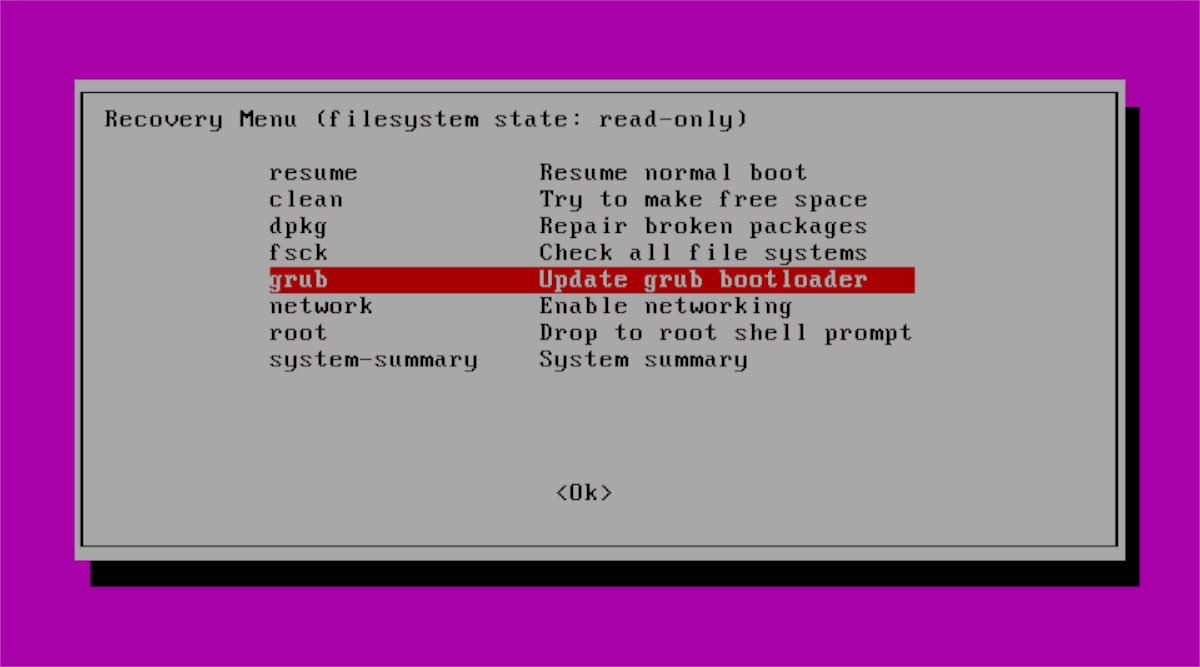
Το "Grub" στο παράθυρο ανάκτησης επιτρέπει στο Ubuntu να σαρώσει το σύστημά σας και να ενημερώσει αυτόματα τον bootloader, επαναφέροντας το σύστημα Grub.
Για να εκτελέσετε μια ενημερωμένη έκδοση του bootloader, βρείτε το "Grub" στο μενού και επιλέξτε το με το Κάτω βελάκι. Πάτα το Εισαγω για να ξεκινήσετε την ενημέρωση.
Λειτουργία ανάκτησης - Ρίζα
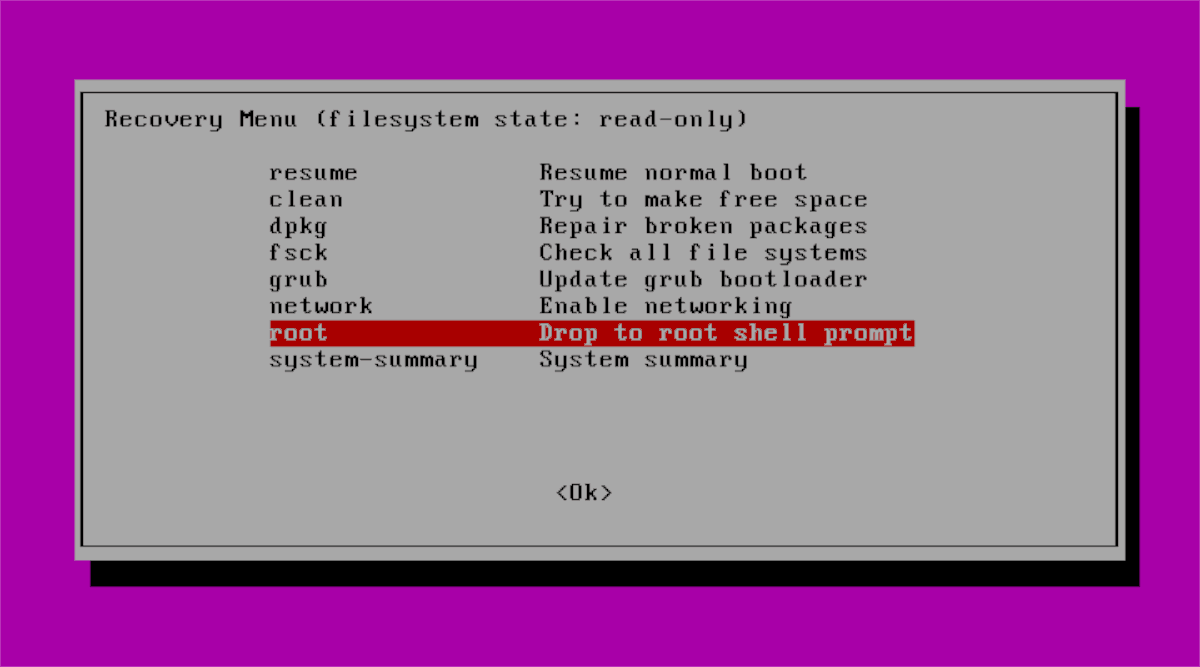
Μερικές φορές, το σύστημά σας Ubuntu Linux μπορεί να αρνηθεί την εκκίνηση λόγω εσφαλμένης ρύθμισης, σφάλματος συστήματος κλπ. Εάν οι άλλες επιλογές αποκατάστασης που μιλήσαμε δεν το κάνουν, το "Root" θα το κάνει.
Για να αποκτήσετε πρόσβαση στο Root μέσω της λειτουργίας ανάκτησης, δεν θα χρειαστεί να θυμάστε τον κωδικό πρόσβασης. Αντ 'αυτού, επιλέξτε "Root", με Κάτω βελάκι, ακολουθούμενη από Εισαγω, έπειτα Εισαγω μια δεύτερη φορά.


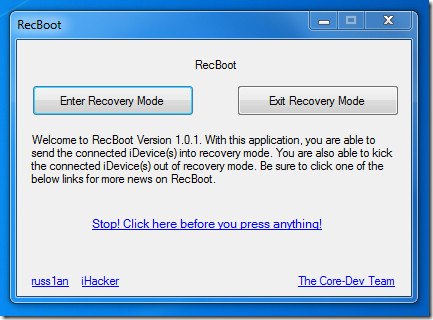










Σχόλια